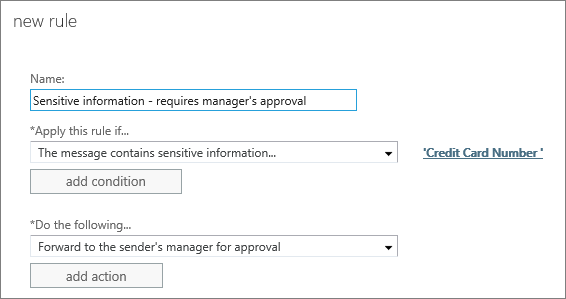Cenários comuns de aprovação de mensagens no Exchange 2013
Aplica-se a: Exchange Server 2013
Sua organização pode exigir que determinados tipos de mensagens sejam aprovados para atender aos requisitos legais ou de conformidade ou implementar um fluxo de trabalho de negócios específico. Este artigo discute exemplos de cenários comuns que você pode configurar usando o Exchange.
Exemplo 1: evitar tempestades de email para um grande grupo de distribuição
Para controlar mensagens para um grande grupo de distribuição, você pode exigir que um moderador aprove mensagens enviadas para esse grupo. Se não houver critérios para os quais as mensagens exigem aprovação, a maneira mais simples de configurar isso é configurar o grupo para exigir a aprovação da mensagem.
Neste exemplo, todas as mensagens para o grupo Todos os Funcionários devem ser aprovadas, exceto se os remetentes forem membros do grupo de distribuição chamado Equipe Jurídica.
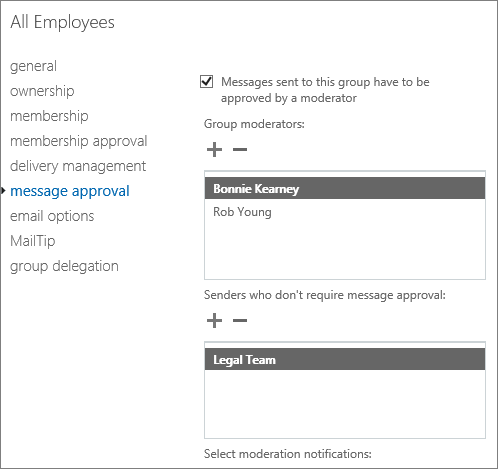
Para exigir que as mensagens para um grupo de distribuição específico sejam aprovadas, no Centro de administração do Exchange (EAC), acesseGrupos deDestinatários>, edite o grupo de distribuição e selecione Aprovação de mensagem.
Exemplo 2: encaminhar mensagens para o gerente de um remetente para aprovação
Aqui estão alguns tipos comuns de mensagens para as quais talvez você queira exigir a aprovação do gerente:
Mensagens enviadas de um usuário para determinados grupos de distribuição ou destinatários
Mensagens enviadas para usuários ou parceiros externos
Mensagem enviada entre dois grupos
Mensagens enviadas com conteúdo específico, como o nome de um cliente específico
Mensagens enviadas por um estagiário
Para exigir que uma mensagem seja enviada para aprovação, primeiro, crie uma regra usando o modelo Enviar mensagens para um moderador e selecione se as mensagens devem ir para o gerenciador do remetente, conforme mostrado nas capturas de tela a seguir.
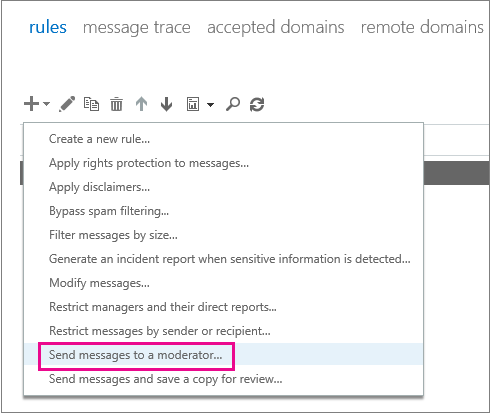
Em seguida, defina quais mensagens precisam de aprovação.
Aqui está um exemplo em que todas as mensagens enviadas por um estagiário, Garth Fort, para destinatários fora da organização exigem a aprovação de um gerente.
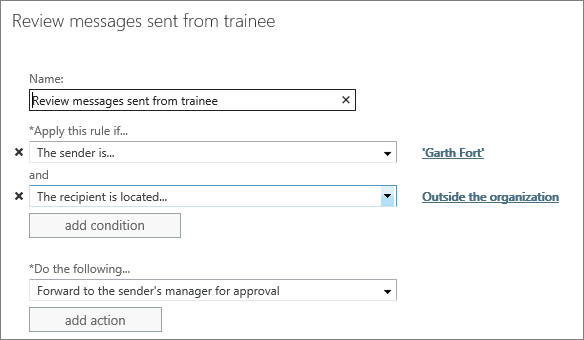
Para começar, acesseRegras de fluxo> de email do EAC > e crie uma nova regra usando o modelo Enviar mensagens para um moderador.
Importante
Algumas condições e ações, incluindo o encaminhamento para o gerenciador do remetente, estão ocultas por padrão na página Nova regra . Para ver todas as condições e ações, selecione Mais opções.
Exemplo 3: configurar uma cadeia de aprovação de mensagens
Você pode exigir vários níveis de aprovação para mensagens. Por exemplo, você pode exigir que as mensagens para um cliente específico sejam aprovadas primeiro por um gerente de relacionamento com o cliente e, em seguida, por um oficial de conformidade, ou você pode exigir que os relatórios de despesas sejam aprovados por dois níveis de gerentes.
Para criar esse tipo de aprovação de vários níveis, crie uma regra de transporte para cada nível de aprovação. Cada regra detecta os mesmos padrões nas mensagens, da seguinte maneira:
A primeira regra encaminha a mensagem para o primeiro aprovador. Quando o primeiro aprovador aceita a mensagem, a mensagem vai automaticamente para o aprovador na segunda regra.
Se todos os aprovadores na cadeia selecionar Aprovarem quando receberem a solicitação de aprovação, quando a última aprovação na cadeia for concluída, a mensagem original será enviada aos destinatários pretendidos.
Se alguém na cadeia de aprovação selecionar Rejeitar quando receber a solicitação de aprovação, o remetente receberá uma mensagem de rejeição.
Se nenhuma das solicitações de aprovação não for aprovada dentro do tempo de validade (5 dias para Exchange Server 2013), o remetente receberá uma mensagem de expiração.
O exemplo a seguir pressupõe que você tenha um cliente chamado Blue Yonder Airlines e deseja que o gerente de relacionamento com o cliente e o oficial de conformidade aprovem todas as mensagens que vão para esse cliente. Você cria duas regras, uma para cada aprovador. A primeira regra vai para o aprovador de primeiro nível. A segunda regra vai para o aprovador de segundo nível.
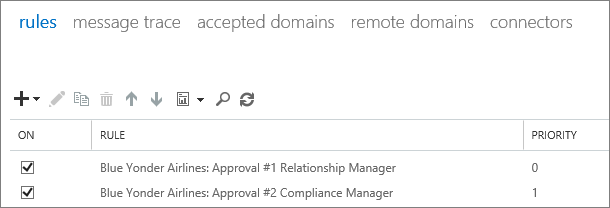
A primeira regra identifica todas as mensagens com o nome da empresa Blue Yonder Airlines no assunto ou mensagem, e envia essas mensagens ao gerente interno de relacionamento com o cliente da Blue Yonder Airlines, Garret Vargas.
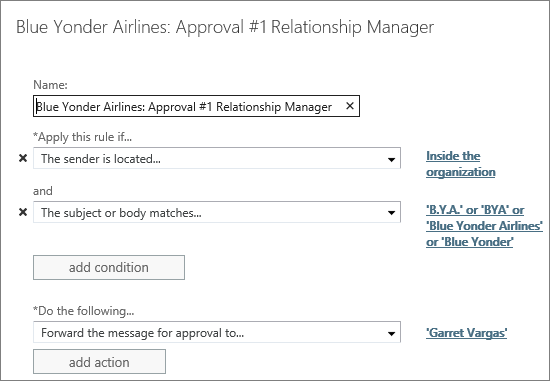
A segunda regra envia essas mensagens ao oficial de conformidade, Tony Krijnen.
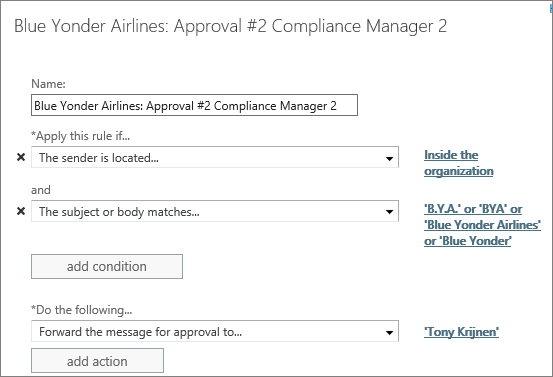
Exemplo 4: encaminhar mensagens que correspondem a um dos vários critérios
Dentro de uma regra de transporte, todas as condições configuradas dentro da regra devem ser verdadeiras para que a regra corresponda. Se você quiser que as mesmas ações se apliquem a qualquer uma das condições, você deverá criar uma regra separada para cada uma delas.
Para fazer isso, na página Regras no EAC, crie uma regra para a primeira condição. Em seguida, selecione a regra, selecione Copiar e altere as condições na nova regra para corresponder à segunda condição.
Tenha cuidado ao criar várias regras com condições "OR" para não acabar com uma mensagem sendo enviada várias vezes ao aprovador. Para evitar isso, adicione uma exceção à segunda regra para que ela ignore as mensagens que correspondem à primeira regra.
Por exemplo, uma única regra não pode verificar se uma mensagem tem "cotação de vendas" no assunto ou no título de anexo. Para evitar que a mensagem seja enviada várias vezes ao aprovador, se a primeira regra verificar a "cotação de vendas" no assunto ou no corpo da mensagem, a segunda regra que verifica a "cotação de vendas" no conteúdo do anexo precisa de uma exceção que contenha os critérios da primeira regra.
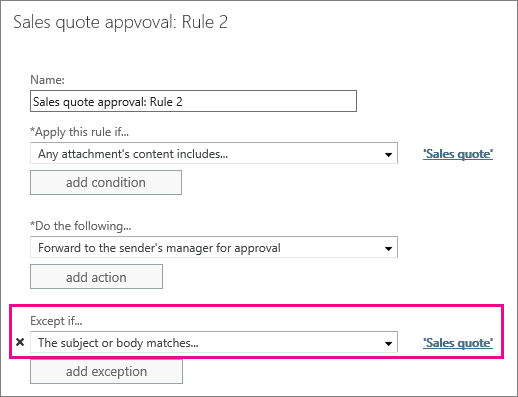
Observação
As exceções são ocultas por padrão na página Nova regra . Para ver todas as condições e ações, selecione Mais opções.
Exemplo 5: encaminhar uma mensagem que contenha informações confidenciais
Se você tiver o recurso DLP ( prevenção contra perda de dados), muitos tipos de informações confidenciais serão predefinidos. Com o DLP, você verá que a mensagem contém uma condição de informações confidenciais. Se você tem ou não DLP, você pode criar condições que identifiquem padrões de informações confidenciais específicos exclusivos para sua organização.
Aqui está um exemplo em que mensagens com informações confidenciais exigem aprovação. Neste exemplo, as mensagens que contêm um número de cartão de crédito exigem aprovação.